বিষয়বস্তুৰ তালিকা
টিউটোৰিয়েলে দেখুৱাইছে যে সাধাৰণ মান (মিল) ঘূৰাই দিবলৈ বা অনুপস্থিত তথ্য (পাৰ্থক্য) বিচাৰিবলৈ দুটা স্তম্ভ তুলনা কৰিবলৈ Excel ত VLOOKUP সূত্ৰ কেনেকৈ ব্যৱহাৰ কৰিব লাগে।
যেতিয়া আপোনাৰ দুটাত তথ্য থাকে বিভিন্ন তালিকাত, আপুনি প্ৰায়ে সিহতক তুলনা কৰিব লাগিব যাতে তালিকাসমূহৰ এটাত কি তথ্য অনুপস্থিত বা দুয়োটাতে কি তথ্য উপস্থিত আছে চাব পাৰে। তুলনা বহুতো ভিন্ন ধৰণে কৰিব পাৰি - কোনটো পদ্ধতি ব্যৱহাৰ কৰিব সেয়া নিৰ্ভৰ কৰে আপুনি ইয়াৰ পৰা কি বিচাৰে তাৰ ওপৰত।
VLOOKUP ব্যৱহাৰ কৰি Excel ত দুটা স্তম্ভ কেনেকৈ তুলনা কৰিব
কেতিয়া আপোনাৰ দুটা তথ্যৰ স্তম্ভ আছে আৰু এটা তালিকাৰ পৰা কোনবোৰ তথ্য বিন্দু আনটো তালিকাত আছে চাব বিচাৰে, আপুনি সাধাৰণ মানসমূহৰ বাবে তালিকাসমূহ তুলনা কৰিবলে VLOOKUP ফলন ব্যৱহাৰ কৰিব পাৰে।
ইয়াত এটা VLOOKUP সূত্ৰ নিৰ্মাণ কৰিবলে মূল ৰূপ, এইটো আপুনি কৰিব লাগিব:
- lookup_value ৰ বাবে (1st যুক্তি), তালিকা 1 ৰ পৰা সৰ্বোচ্চ ঘৰ ব্যৱহাৰ কৰক।
- <1 ৰ বাবে>table_array (২য় যুক্তি), সম্পূৰ্ণ তালিকা ২ যোগান ধৰক।
- col_index_num (তৃতীয় যুক্তি)ৰ বাবে, 1 ব্যৱহাৰ কৰক কাৰণ এৰেত মাত্ৰ এটা স্তম্ভ আছে।
- range_lookup (৪ৰ্থ যুক্তি)ৰ বাবে, FALSE - সঠিক মিল নিৰ্ধাৰণ কৰক।
ধৰি লওক আপোনাৰ স্তম্ভ A (তালিকা ১) ত অংশগ্ৰহণকাৰীৰ নাম আৰু সেইবোৰৰ নাম আছে যিসকলে খ স্তম্ভৰ অৰ্হতা ৰাউণ্ডৰ মাজেৰে উত্তীৰ্ণ হৈছে (তালিকা ২)। আপুনি এই ২ খন তালিকা তুলনা কৰি নিৰ্ণয় কৰিব বিচাৰে যে গ্ৰুপ এৰ কোনসকল অংশগ্ৰহণকাৰীয়ে মূল অনুষ্ঠানলৈ যোৱাৰ পথত আগবাঢ়িছিল। ইয়াৰ বাবে তলত দিয়াবোৰ ব্যৱহাৰ কৰকসূত্ৰ।
=VLOOKUP(A2, $C$2:$C$9, 1, FALSE)
সূত্ৰটো কোষ E2 লৈ যায়, আৰু তাৰ পিছত আপুনি ইয়াক তালিকা 1 ত যিমানবোৰ ঘৰ আছে সিমান ঘৰৰ মাজেৰে তললৈ টানি নিয়ক।
অনুগ্ৰহ কৰি মন কৰক যে table_array নিৰপেক্ষ প্ৰসংগসমূহৰ সৈতে লক কৰা হৈছে ($C$2:$C$9) যাতে ই স্থিৰ হৈ থাকে যেতিয়া আপুনি সূত্ৰটো তলৰ কোষসমূহলৈ কপি কৰে।
আপুনি দেখাৰ দৰে, ৰ নামসমূহ বাকী অংশগ্ৰহণকাৰীসকলৰ বাবে এটা #N/A ভুল দেখা দিয়ে যিয়ে তেওঁলোকৰ নাম তালিকা ২ ত উপলব্ধ নহয় বুলি সূচায়।

এটা ভুল
ওপৰত আলোচনা কৰা VLOOKUP সূত্ৰই ইয়াৰ মূল উদ্দেশ্য নিখুঁতভাৱে পূৰণ কৰে - সাধাৰণ মানসমূহ ঘূৰাই দিয়ে আৰু অনুপস্থিত তথ্য বিন্দুসমূহ চিনাক্ত কৰে। কিন্তু, ই #N/A ভুলৰ এটা গোট প্ৰদান কৰে, যিয়ে অনভিজ্ঞ ব্যৱহাৰকাৰীসকলক বিভ্ৰান্ত কৰিব পাৰে আৰু তেওঁলোকক সূত্ৰটোত কিবা ভুল হৈছে বুলি ভাবিবলৈ বাধ্য কৰিব পাৰে।
ত্ৰুটিসমূহ খালী কোষ ৰে সলনি কৰিবলৈ, VLOOKUP ব্যৱহাৰ কৰক IFNA বা IFERROR ফাংচনৰ সৈতে এইদৰে সংযুক্ত কৰি:
=IFNA(VLOOKUP(A2, $C$2:$C$9, 1, FALSE), "")

আমাৰ উন্নত সূত্ৰই #N/ ৰ পৰিবৰ্তে এটা খালী ষ্ট্ৰিং ("") ঘূৰাই দিয়ে। উঃ . আপুনি আপোনাৰ স্বনিৰ্বাচিত লিখনী যেনে "তালিকা 2 ত নাই", "উপস্থিত নাই", বা "উপলব্ধ নহয়"ও ঘূৰাই দিব পাৰে। উদাহৰণস্বৰূপে:
=IFNA(VLOOKUP(A2, $C$2:$C$9, 1, FALSE), "Not in List 2")
সেয়া হৈছে এক্সেলত দুটা স্তম্ভ তুলনা কৰিবলৈ মূল VLOOKUP সূত্ৰ। আপোনাৰ বিশেষ কামৰ ওপৰত নিৰ্ভৰ কৰি, ইয়াক পৰৱৰ্তী উদাহৰণত দেখুওৱাৰ দৰে পৰিবৰ্তন কৰিব পাৰি।
VLOOKUP ব্যৱহাৰ কৰি বিভিন্ন এক্সেল শ্বীটত দুটা স্তম্ভ তুলনা কৰক
বাস্তৱ জীৱনত, আপুনিতুলনা কৰিবলগীয়া প্ৰয়োজনীয়তা সদায় একেখন শ্বীটতে নহয়। এটা সৰু ডাটাছেটত, আপুনি দুখন শ্বীট কাষে কাষে চাই পাৰ্থক্যসমূহ হস্তচালিতভাৱে স্পট কৰিবলৈ চেষ্টা কৰিব পাৰে।
সূত্ৰসমূহৰ সৈতে অন্য কাৰ্য্যপত্ৰিকা বা কাৰ্য্যপুস্তিকাত সন্ধান কৰিবলে, আপুনি বাহ্যিক প্ৰসংগ ব্যৱহাৰ কৰিব লাগিব। সৰ্বোত্তম অভ্যাস হ'ল আপোনাৰ মূল পত্ৰিকাত সূত্ৰ টাইপ কৰা আৰম্ভ কৰা, তাৰ পিছত অন্য কাৰ্য্যপত্ৰিকালৈ সলনি কৰা আৰু মাউছ ব্যৱহাৰ কৰি তালিকা নিৰ্ব্বাচন কৰা - এটা উপযুক্ত পৰিসীমা প্ৰসংগ সূত্ৰত স্বয়ংক্ৰিয়ভাৱে যোগ কৰা হ'ব।
তালিকা 1 বুলি ধৰি লওক Sheet1 ত A স্তম্ভত আৰু তালিকা 2 Sheet2 ত A স্তম্ভত, আপুনি দুটা স্তম্ভ তুলনা কৰিব পাৰে আৰু এই সূত্ৰ ব্যৱহাৰ কৰি মিল বিচাৰি পাব পাৰে:
=IFNA(VLOOKUP(A2, Sheet2!$A$2:$A$9, 1, FALSE), "")

অধিক তথ্যৰ বাবে, অনুগ্ৰহ কৰি চাওক:
- অন্য পত্ৰিকাৰ পৰা VLOOKUP
- বিভিন্ন কাৰ্য্যপুস্তিকাৰ পৰা VLOOKUP
দুটা স্তম্ভ তুলনা কৰি সাধাৰণ মান (মিল) ঘূৰাই দিয়ক
পূৰ্বৰ উদাহৰণবোৰত আমি এটা VLOOKUP সূত্ৰৰ বিষয়ে ইয়াৰ সৰলতম ৰূপত আলোচনা কৰিছিলো:
=IFNA(VLOOKUP(A2, $C$2:$C$9, 1, FALSE), "")
সেই সূত্ৰৰ ফলাফল হ'ল দ্বিতীয় স্তম্ভত উপলব্ধ নোহোৱা মানসমূহৰ ঠাইত স্তম্ভ আৰু খালী ঘৰ দুয়োটাতে থকা মানসমূহৰ এটা তালিকা।
ব্যৱধান নোহোৱা সাধাৰণ মানসমূহৰ এটা তালিকা পাবলৈ, কেৱল ফলাফল স্তম্ভত স্বয়ংক্ৰিয়-ফিল্টাৰ যোগ কৰক আৰু খালী ঠাই ফিল্টাৰ কৰক।

মাইক্ৰ'ছফ্ট ৩৬৫ আৰু এক্সেল ২০২১ৰ বাবে এক্সেলত যে s গতিশীল এৰেসমূহ সমৰ্থন কৰক, আপুনি FILTER ফলন ব্যৱহাৰ কৰিব পাৰে খালী স্থানসমূহ পৰিবৰ্তনশীলভাৱে ছালনি কৰিবলে। ইয়াৰ বাবে, IFNA VLOOKUP সূত্ৰক হিচাপে ব্যৱহাৰ কৰকFILTER:
=FILTER(A2:A14, IFNA(VLOOKUP(A2:A14, C2:C9, 1, FALSE), "")"")
অনুগ্ৰহ কৰি মন কৰক যে এই ক্ষেত্ৰত আমি সম্পূৰ্ণ তালিকা 1 (A2:A14) VLOOKUP ৰ lookup_value যুক্তিলৈ যোগান ধৰো। ফাংচনে লুকআপ মানসমূহৰ প্ৰতিটোক তালিকা 2 (C2:C9) ৰ সৈতে তুলনা কৰে আৰু অনুপস্থিত মানসমূহক প্ৰতিনিধিত্ব কৰা মিল আৰু #N/A ভুলসমূহৰ এটা এৰে ঘূৰাই দিয়ে। IFNA ফাংচনে ভুলসমূহক খালী ষ্ট্ৰিংসমূহৰ সৈতে সলনি কৰে আৰু ফলাফলসমূহ FILTER ফাংচনলৈ সেৱা কৰে, যি খালী ঠাইসমূহ ("") ফিল্টাৰ কৰে আৰু চূড়ান্ত ফলাফল হিচাপে মিলসমূহৰ এটা এৰে আউটপুট কৰে।

বিকল্পভাৱে, আপুনি VLOOKUP ৰ ফলাফল পৰীক্ষা কৰিবলে ISNA ফাংচন ব্যৱহাৰ কৰিব পাৰে আৰু FALSE লৈ মূল্যায়ন কৰা বস্তুসমূহ ফিল্টাৰ কৰিব পাৰে, অৰ্থাৎ #N/A ভুলৰ বাহিৰে অন্য মানসমূহ:
=FILTER(A2:A14, ISNA(VLOOKUP(A2:A14, C2:C9, 1, FALSE))=FALSE)
একে ফলাফলে কৰিব পাৰে XLOOKUP ফাংচনৰ সৈতে লাভ কৰিব পাৰি, যি সূত্ৰটোক আৰু সহজ কৰে। XLOOKUP ৰ #N/A ভুলসমূহ আভ্যন্তৰীণভাৱে নিয়ন্ত্ৰণ কৰাৰ ক্ষমতাৰ বাবে (ঐচ্ছিক if_not_found যুক্তি), আমি IFNA বা ISNA ৰেপাৰ অবিহনে কৰিব পাৰো:
=FILTER(A2:A14, XLOOKUP(A2:A14, C2:C9, C2:C9,"")"")
Compare দুটা স্তম্ভ আৰু অনুপস্থিত মান (পাৰ্থক্য) বিচাৰি উলিয়াওক
পাৰ্থক্য বিচাৰিবলৈ Excel ত 2 টা স্তম্ভ তুলনা কৰিবলৈ, আপুনি এইদৰে আগবাঢ়িব পাৰে:
- প্ৰথমটো সন্ধান কৰিবলৈ মূল সূত্ৰটো লিখক তালিকা ২ ত তালিকা ১ (A2) ৰ পৰা মান ($C$2:$C$9):
VLOOKUP(A2, $C$2:$C$9, 1, FALSE)
- Nest the #N/A ভুলৰ বাবে VLOOKUP ৰ আউটপুট পৰীক্ষা কৰিবলে ISNA ফাংচনত সূত্ৰৰ ওপৰৰ। এটা ভুলৰ ক্ষেত্ৰত, ISNA এ TRUE দিয়ে, অন্যথা FALSE:
ISNA(VLOOKUP(A2,$C$2:$C$9, 1, FALSE))
- IF ফাংচনৰ লজিকেল পৰীক্ষাৰ বাবে ISNA VLOOKUP সূত্ৰ ব্যৱহাৰ কৰক। যদি পৰীক্ষাই TRUE (#N/A ভুল) লে মূল্যায়ন কৰে, একে শাৰীত তালিকা 1 ৰ পৰা এটা মান ঘূৰাই দিয়ক। যদি পৰীক্ষাই FALSE লৈ মূল্যায়ন কৰে (তালিকা ২ ত এটা মিল পোৱা গৈছে), এটা খালী স্ট্ৰিং ঘূৰাই দিয়ক।
সম্পূৰ্ণ সূত্ৰই এই ৰূপ লয়:
=IF(ISNA(VLOOKUP(A2, $C$2:$C$9, 1, FALSE)), A2, "")
খালী ঠাইবোৰৰ পৰা মুক্তি পাবলৈ, ওপৰৰ উদাহৰণত দেখুওৱাৰ দৰে Excel ৰ ফিল্টাৰ প্ৰয়োগ কৰক।

এক্সেল 365 আৰু Excel 2021 ত, আপুনি ফলাফল তালিকাখন গতিশীলভাৱে ফিল্টাৰ কৰিব পাৰে। ইয়াৰ বাবে, কেৱল ISNA VLOOKUP সূত্ৰক FILTER ফাংচনৰ include যুক্তিত ৰাখক:
=FILTER(A2:A14, ISNA(VLOOKUP(A2:A14, C2:C9, 1, FALSE)))

আন এটা উপায় হ'ল মাপকাঠীৰ বাবে XLOOKUP ব্যৱহাৰ কৰক - ফাংচনে অনুপস্থিত ডাটা পইণ্টৰ বাবে খালী স্ট্ৰিংসমূহ ("") ঘূৰাই দিয়ে, আৰু আপুনি তালিকা 1 ত মানসমূহ ফিল্টাৰ কৰে যাৰ বাবে XLOOKUP এ খালী ষ্ট্ৰিংসমূহ (=""):
=FILTER(A2:A14, XLOOKUP(A2:A14, C2:C9, C2:C9,"")="")
দুটা স্তম্ভৰ মাজত মিল আৰু পাৰ্থক্য চিনাক্ত কৰিবলে VLOOKUP সূত্ৰ
যদি আপুনি প্ৰথম তালিকাত লিখনী লেবেল যোগ কৰিব বিচাৰে যিয়ে ইংগিত দিয়ে যে কোনবোৰ মান দ্বিতীয় তালিকাত উপলব্ধ আৰু কোনবোৰ নহয়, VLOOKUP সূত্ৰটো ব্যৱহাৰ কৰক IF আৰু ISNA/ISERROR ফাংচনসমূহ।
উদাহৰণস্বৰূপে, A আৰু D দুয়োটা স্তম্ভত থকা আৰু কেৱল A স্তম্ভত থকা নাম চিনাক্ত কৰিবলৈ, সূত্ৰটো হ'ল:
=IF(ISNA(VLOOKUP(A2, $D$2:$D$9, 1, FALSE)), "Not qualified", "Qualified")
ইয়াত, ISNA ফাংচনে VLOOKUP দ্বাৰা সৃষ্টি কৰা #N/A ভুলসমূহ ধৰি লয় আৰু সেই মধ্যৱৰ্তী ফলাফলটো ইয়াৰ বাবে IF ফাংচনলৈ প্ৰেৰণ কৰেএই উদাহৰণত, আমি "যোগ্য নহয়"/"যোগ্য" লেবেল ব্যৱহাৰ কৰিলোঁ, যি আমাৰ নমুনা ডাটাছেটৰ বাবে উপযুক্ত। আপুনি সিহতক "তালিকা ২ ত নাই"/"তালিকা ২ ত", "উপলব্ধ নহয়"/"উপলব্ধ" বা আপুনি উপযুক্ত বুলি ভবা অন্য যিকোনো লেবেলৰে সলনি কৰিব পাৰে।
এই সূত্ৰটো এটা স্তম্ভত সন্নিবিষ্ট কৰাটোৱেই উত্তম তালিকা 1 ৰ কাষত আৰু আপোনাৰ তালিকাত যিমান বস্তু আছে সিমান ঘৰৰ মাজেৰে কপি কৰা হৈছে।

2 স্তম্ভত মিল আৰু পাৰ্থক্য চিনাক্ত কৰাৰ আৰু এটা উপায় হৈছে MATCH ফাংচন ব্যৱহাৰ কৰা:
=IF(ISNA(MATCH(A2, $D$2:$D$9, 0)), "Not in List 2", "In List 2")
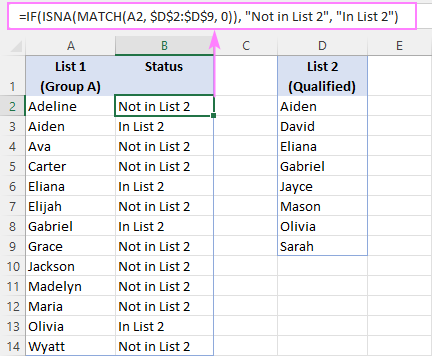
2 টা স্তম্ভ তুলনা কৰক আৰু তৃতীয়ৰ পৰা এটা মান ঘূৰাই দিয়ক
সম্পৰ্কীয় তথ্য ধাৰণ কৰা টেবুলসমূহৰ সৈতে কাম কৰাৰ সময়ত, আপুনি কেতিয়াবা প্ৰয়োজন হব পাৰে দুটা ভিন্ন টেবুলত দুটা স্তম্ভ তুলনা কৰক আৰু আন এটা স্তম্ভৰ পৰা এটা মিল থকা মান ঘূৰাই দিয়ক। আচলতে, ই VLOOKUP ফাংচনৰ প্ৰাথমিক ব্যৱহাৰ, যিটো উদ্দেশ্যৰ বাবে ইয়াক ডিজাইন কৰা হৈছিল।
উদাহৰণস্বৰূপে, তলৰ দুটা টেবুলত A আৰু D স্তম্ভৰ নাম তুলনা কৰা আৰু E স্তম্ভৰ পৰা এটা সময় ঘূৰাই দিয়া , সূত্ৰটো হ'ল:
=VLOOKUP(A3, $D$3:$E$10, 2, FALSE)

#N/A ভুলসমূহ লুকুৱাবলৈ, প্ৰমাণিত সমাধান ব্যৱহাৰ কৰক - IFNA ফলন:
=IFNA(VLOOKUP(A3, $D$3:$E$10, 2, FALSE), "")

খালীৰ পৰিবৰ্তে, আপুনি অনুপস্থিত ডাটা পইণ্টৰ বাবে আপুনি বিচৰা যিকোনো লিখনী ঘূৰাই দিব পাৰে - মাত্ৰ শেষৰ যুক্তিত লিখক। উদাহৰণস্বৰূপে:
=IFNA(VLOOKUP(A3, $D$3:$E$10, 2, FALSE), "Not available")
VLOOKUP ৰ উপৰিও, কামটো আন কেইটামান লুকআপ ফাংচনৰ সৈতে পূৰণ কৰিব পাৰি।
ব্যক্তিগতভাৱে, মই এটা অধিক নমনীয় INDEX ৰ ওপৰত নিৰ্ভৰ কৰিমMATCH সূত্ৰ:
=IFNA(INDEX($E$3:$E$10, MATCH(A3, $D$3:$D$10, 0)), "")
বা VLOOKUP ৰ আধুনিক উত্তৰাধিকাৰী ব্যৱহাৰ কৰক - XLOOKUP ফাংচন, Excel 365 আৰু Excel 2021 ত উপলব্ধ:
=XLOOKUP(A3, $D$3:$D$10, $E$3:$E$10, "")
To গোট A ৰ পৰা যোগ্য অংশগ্ৰহণকাৰীৰ নাম আৰু তেওঁলোকৰ ফলাফল লওক, কেৱল B স্তম্ভত থকা খালী কোষবোৰ ফিল্টাৰ কৰক:
=FILTER(A3:B15, B3:B15"")

তুলনা সঁজুলি
যদি আপুনি সঘনাই এক্সেলত ফাইল বা ডাটা তুলনা কৰে, তেন্তে আমাৰ আলটিমেট ছুইটত অন্তৰ্ভুক্ত এই স্মাৰ্ট সঁজুলিসমূহে আপোনাৰ সময় অতিশয় ৰাহি কৰিব পাৰে!
টেবুল তুলনা কৰক - ডুপ্লিকেট (মিল) আৰু অনন্য মান (পাৰ্থক্য) বিচাৰি উলিওৱাৰ দ্ৰুত উপায় যিকোনো দুটা ডাটা ছেট যেনে স্তম্ভ, তালিকা বা টেবুলত।
দুখন পত্ৰিকা তুলনা কৰক - দুটা কাৰ্য্যপত্ৰিকাৰ মাজত পাৰ্থক্য বিচাৰি উলিয়াওক আৰু হাইলাইট কৰক।
একাধিক পত্ৰিকা তুলনা কৰক - একাধিক পত্ৰিকাত পাৰ্থক্য বিচাৰি উলিয়াওক আৰু হাইলাইট কৰক .
ডাউনলোডৰ বাবে কাৰ্য্যপুস্তিকা অনুশীলন কৰক
স্তম্ভ তুলনা কৰিবলৈ Excel ত VLOOKUP - উদাহৰণ (.xlsx ফাইল)

